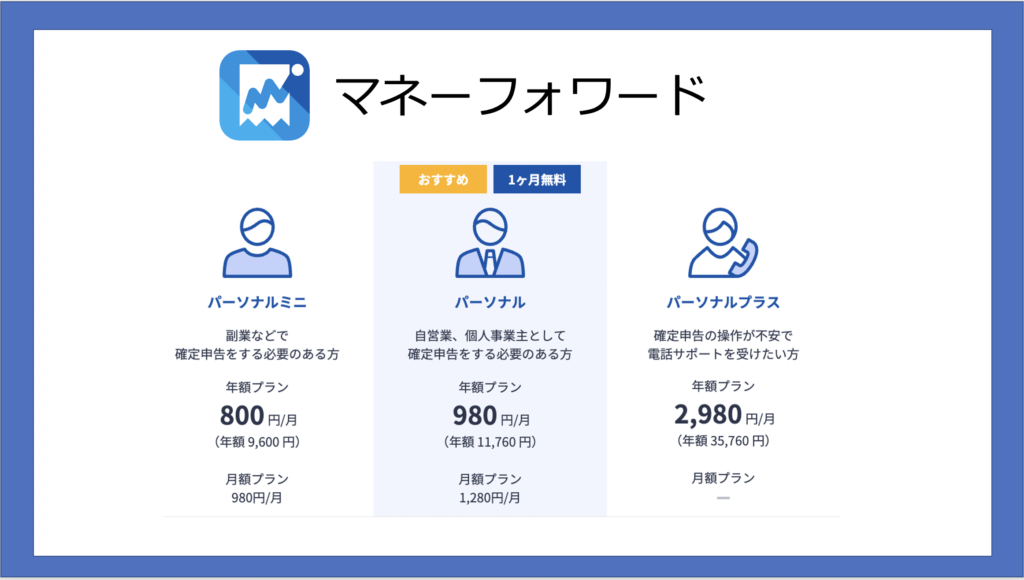「マネーフォワードと登録したのにAmazonと連携されてない」こんなことで悩んでいる方も多いのではないのでしょうか?
家計管理や確定申告のためにマネーフォワードを登録したのに、Amazonの連携が上手くいかないと困りますよね。

本記事ではマネーフォワードとAmazonが連携できないときの解決策について「家計簿アプリのマネーフォワードME」「会計ソフトのマネーフォワードクラウド」のそれぞれの対処法をご紹介します。

家計簿アプリ|マネーフォワードMEでの対処法は?

まずはマネーフォワードMEがAmazonと連携できない場合の対処法をご紹介します。
対処法を3点解説しますので、困っている方はぜひ試してみてくださいね。
①二段階認証確認の設定

家計簿アプリ「マネーフォワードME」がAmazonと連携できない原因の一つに「二段階認証確認の設定」がされていないケースがあります。
表示されたエラーメッセージが「2段階認証確認が完了していません」の場合、Amazon.jpサイトのセキュリティ画面で二段階認証の設定を行った上で、手動更新を行ってみて下さい。
設定方法は以下のとおりです。
1. アカウントサービスからログインとセキュリティを選択します。
2. 2段階認証の設定の横にある編集を選択
3. 開始するを選択。
4. 画面の指示に従って進めます。
〈以下引用〉 https://www.amazon.co.jp/gp/help/customer/display.html?nodeId=202025410
②パスワードの再設定
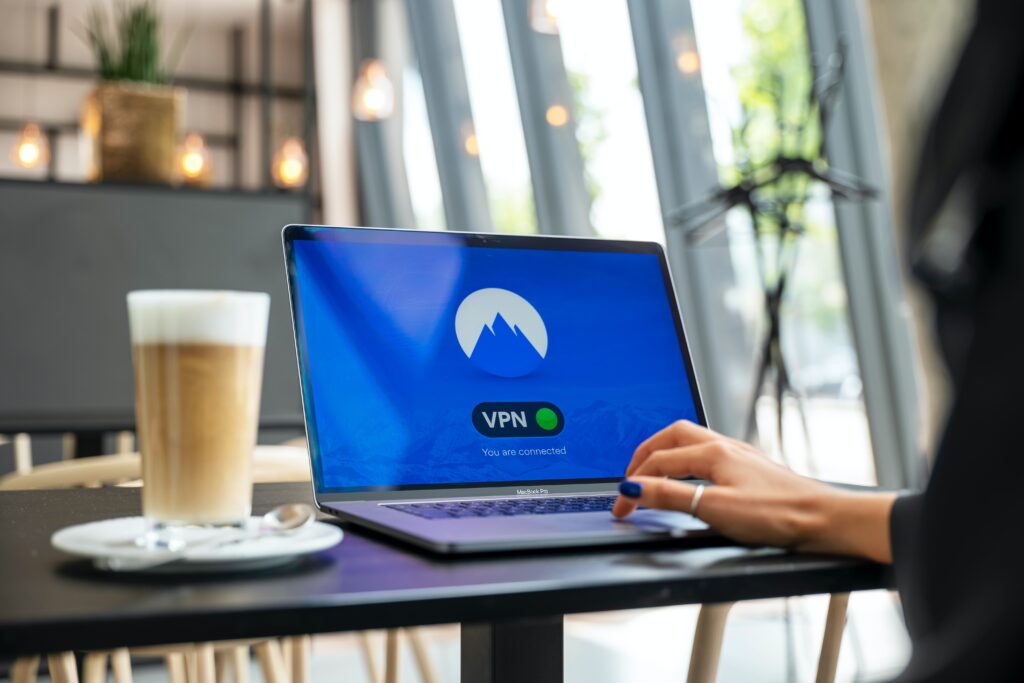
マネーフォワードMEの更新で「二段階認証の有効」を拒否した場合、パスワードの再設定を要求されるケースがあります。
表示されたエラーメッセージが「パスワードの再設定が必要です」の場合、Amazon.jpサイトでパスワードを再設定・マネーフォワードMEで新しいパスワードを再入力の上で、手動更新を行ってみて下さい。
設定方法は以下のとおりです。
1)Amazon.co.jpのサイトでパスワードを再設定する
参照:パスワードの再設定(Amazon.co.jpサイト)https://www.amazon.co.jp/gp/help/customer/display.html?nodeId=GH3NM2YWEFEL2CQ4
2)再設定したパスワードでAmazon.co.jpサイトにログインが可能か確認する
3)マネーフォワード MEでAmazon.co.jpのログイン情報を再入力し、更新する
4)2段階認証が要求されたら許可をする
③画像認証を行う
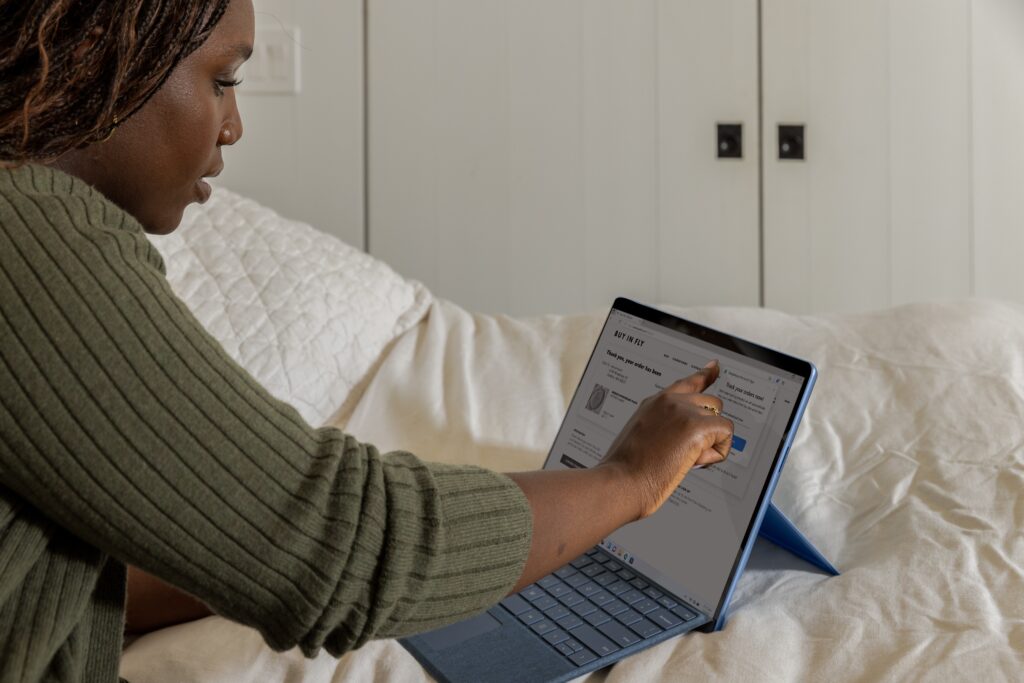
初めて自動取得を連携する場合やID・パスワード変更によりログインに失敗した場合、画像認証などの追加認証が求められるケースがあります。
表示されたエラーメッセージが「画像認証をしてください」の場合、連携が完了となるまで画像認証の内容を入力・更新を行ってみて下さい。
会計ソフト|マネーフォワードクラウドでの対処は?

まずはマネーフォワードMEがAmazonと連携できない場合の対処法をご紹介します。
対処法を3点解説しますので、困っている方はぜひ試してみてくださいね。
マネーフォワードクラウドの場合、専門のサポートサイトで対処、不具合を解消していますので、以下該当する事象に合わせて 「対応方法」に記載の方法を行ってみて下さい。
①連携できない場合
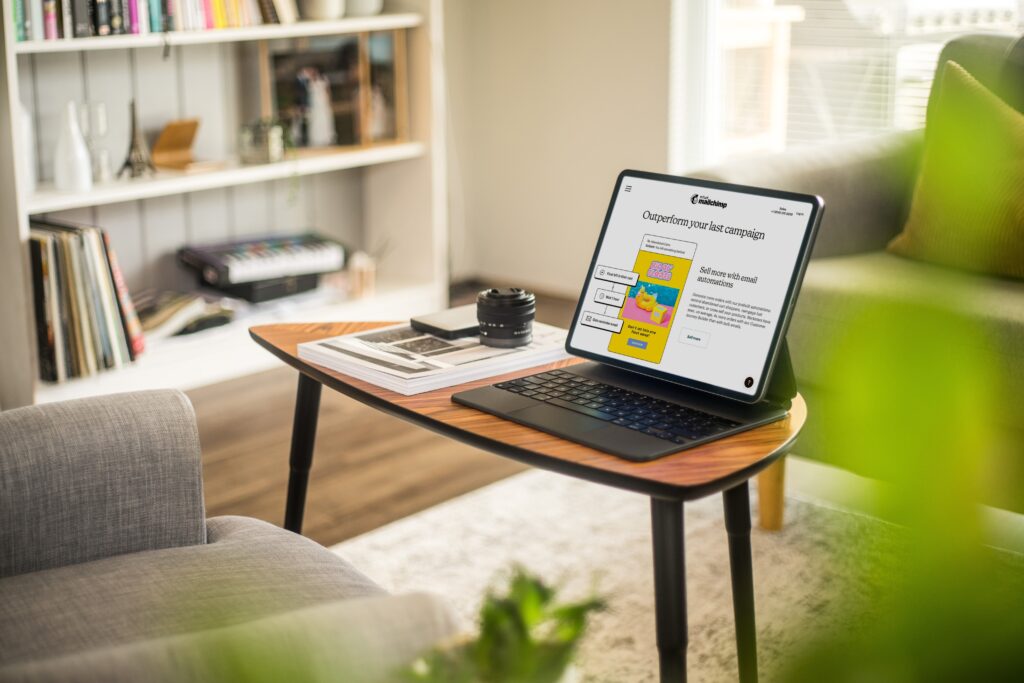
「Eメールアドレス」「パスワード」は一致しているのに連携できない。連携に成功していても、その後更新すると再度連携エラーになる。こんな状態になっていませんか?対応方法を以下にご紹介します。
【対応方法】
「現在一時的に利用できない状態となっています。今しばらくお待ち下さい。」というエラーメッセージが表示された際は、お時間をあけて再取得の操作をお試しください。連携エラーが続く状態で、すみやかに仕訳登録をご希望される場合は下記2点をご検討ください。
(1) CSVを入手し、明細のインポート操作を行っていただく
(2) Amazon.co.jp および Amazon Business の決済に用いているクレジットカードや電子マネーを連携し、仕訳にご利用いただく
https://biz.moneyforward.com/support/account/news/operation/20200205-2.html
②同じ注文番号の明細が重複して取得される場合

Amazon.co.jp(出品者アカウント)とのデータ連携できないケースとして、同じ注文番号の明細が重複して取得されるエラーも生じています。
【対応方法】
同じ注文番号の明細を複数取得した場合、仕訳の重複を防ぐために2022年5月13日より以前に取得した一部明細の金額を「0円」へ自動的に変更しましょう。
金額が0円に変更された明細がすでに仕訳登録済みの場合「マネーフォワード クラウド会計・確定申告」のトップページに明細が紐づいている仕訳の取引No.が表示されます。
トップページに取引No.が表示されている場合は、以下のガイドをご参照のうえ、仕訳の削除と、仕訳の削除後に「0円」と表示された明細については「対象外」登録をお願いいたします。
Q.「登録後に入出金(売上データ)の内容が変化した仕訳があります。」と表示されています。対処方法を教えてください。
なお、仕訳を一括削除することも可能です。一括削除を希望される場合は、以下のガイドをご参照いただきますようお願いいたします。
〈以下引用〉
https://biz.moneyforward.com/support/account/news/important/20220607.html
マネーフォワードME・マネーフォワードクラウドがおすすめの理由
「マネーフォワードME」「マネーフォワードクラウド」共に非常に人気の優秀なアプリ・ソフトです。
・無料プランがある手軽さ
・画面の見やすさ、使いやすさ
・連携できる金融機関・サービスの豊富さ
など、利用者の人気が高く「家計簿・資産管理アプリで利用率NO.1」に輝いています。
・銀行口座やカードを登録するだけで取引明細を自動取得
・法令改正や税率変更の際のアップデートが全て無料
・日々の仕訳入力から、誰でも簡単に決算書を自動作成
サービスが充実していて、「時間がかかりすぎる」「手間がかかる」「効率化したい」という経理業務でのさまざまな悩みに答えてくれるソフトです。
また、現在「クラウド会計始めようキャンペーン」を行っており、2022年10月31日までにお申し込みの方はAmazonギフト券最大50,000円分のプレゼントがあります。
使いやすい!便利!と評判のマネーフォワードクラウドをお得に始めるチャンスです。
まとめ
いかがだったでしょうか?
今回はマネーフォワードでAmazonと連携できない場合の解決策についてご紹介しました。出てきたエラーメッセージや事象に合わせて、おすすめの対処法を試してみて下さい。
しっかり使いこなして、より適切な家計簿入力・記帳業務遂行のお手伝いになれば嬉しいです!